JDK下载
官网:https://www.oracle.com/technetwork/java/javase/downloads/index.html.
进入官网后根据自己的需要和系统进行下载.
这里事先准备了一个jdk1.8的安装包,需要的点击下载,密码:lgxj
下面的安装步骤使用的是这个安装包
JDK安装
jdk的安装过程是一个傻瓜式安装,只需要注意几个部分即可。

jdk的安装目录默认会安装在C盘,根据需要自己更改安装路径,这里我的安装路径是D:\Program Files\Java\jdk1.8.0_181\ ,修改好了下一步等待安装即可。

安装完成了,这个界面可能会卡一会,不要慌,稍等一下会弹出来一个界面,让我们安装jre,我们只需要点击确认进去即可。
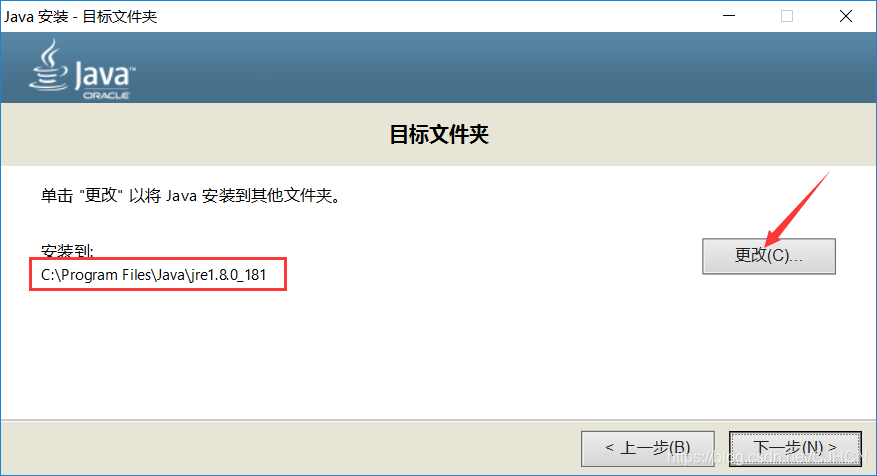
这里jre的安装目录默认也是C盘,根据自己需要修改,这里我修改成了D:\Program Files\Java\jre1.8.0_181 ,然后下一步安装即可,最后关闭向导。
环境变量配置
通过此电脑->属性->环境变量进入环境变量配置
这里要配置三个:
1. 配置JAVA_HOME
2. 配置Path
3. 配置CLASSPATH
JAVA_HOME
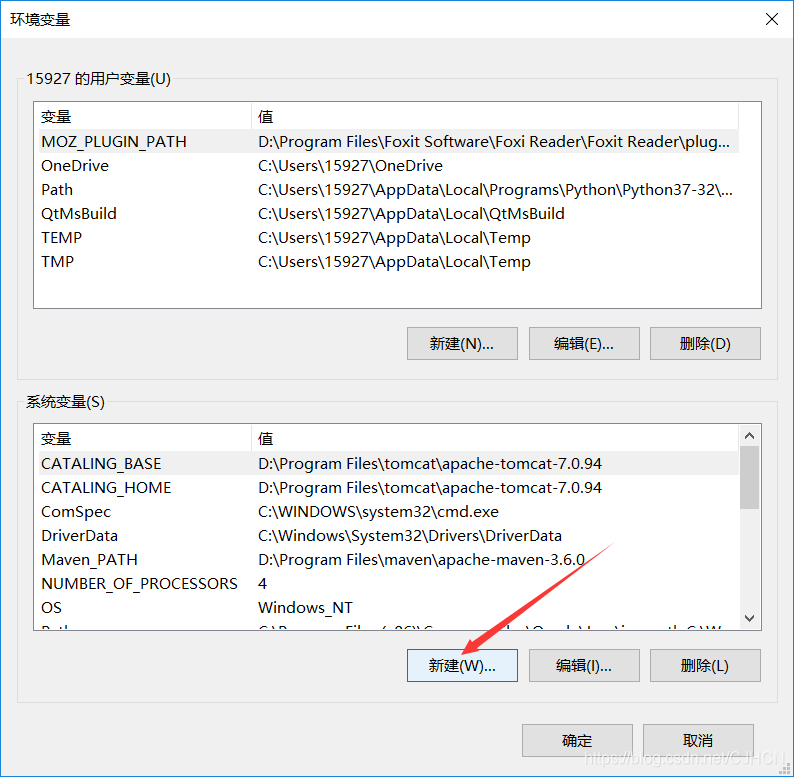
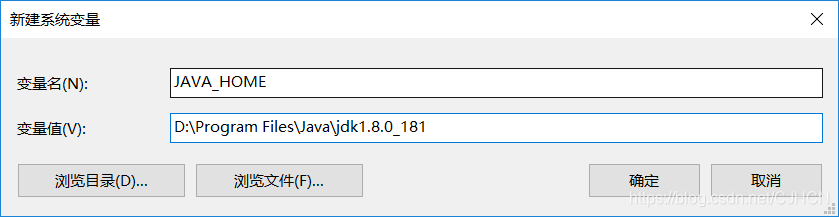
新建一个系统变量,变量名: JAVA_HONE ,变量值: D:\Program Files\Java\jdk1.8.0_181 (刚刚jdk的安装目录)
Path
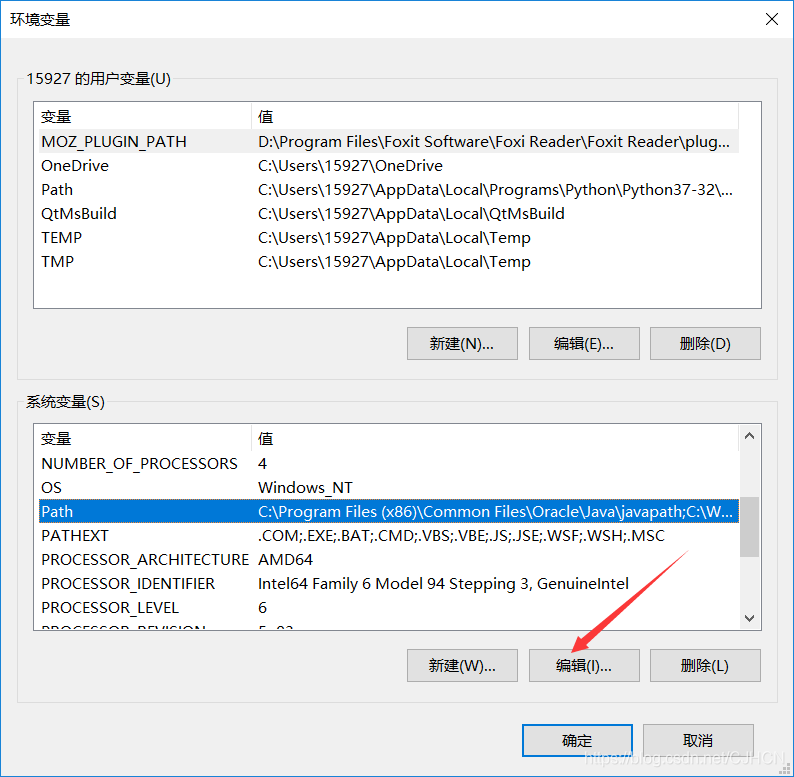
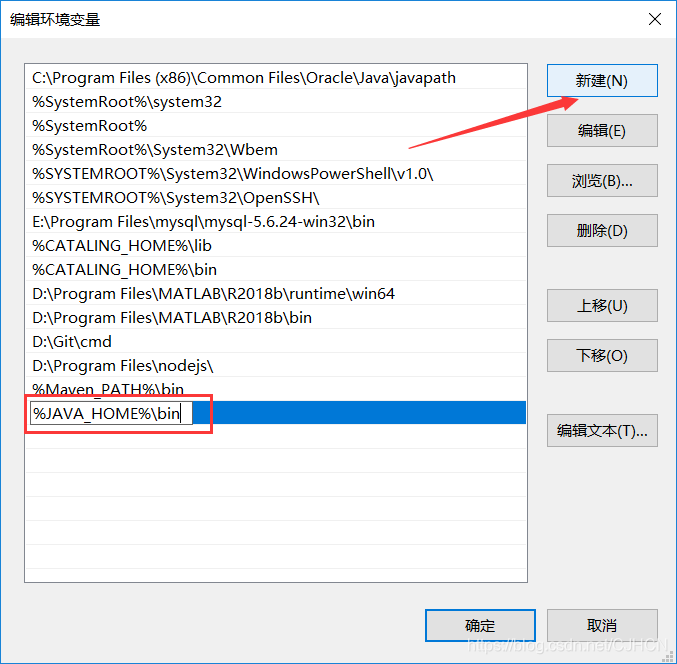
然后找到Path变量,双击或点击编辑,进入编辑,新建一个变量值,输入 %JAVA_HOME%\bin
CLASSPATH
同刚才的JAVA_HOME,新建一个环境变量CLASSPATH,
变量值: .;%JAVA_HOME%\lib\dt.jar;%JAVA_HOME%\lib\tools.jar;
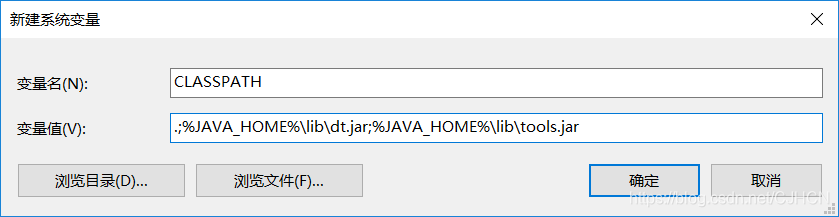
配置完成后保存应用
配置测试
配置完成后,在命令行窗口进行一下测试,看是否安装配置成功。
打开命令行窗口(win+R 输入cmd),输入java 和 javac 如果有很多命令提示就说明安装成功。
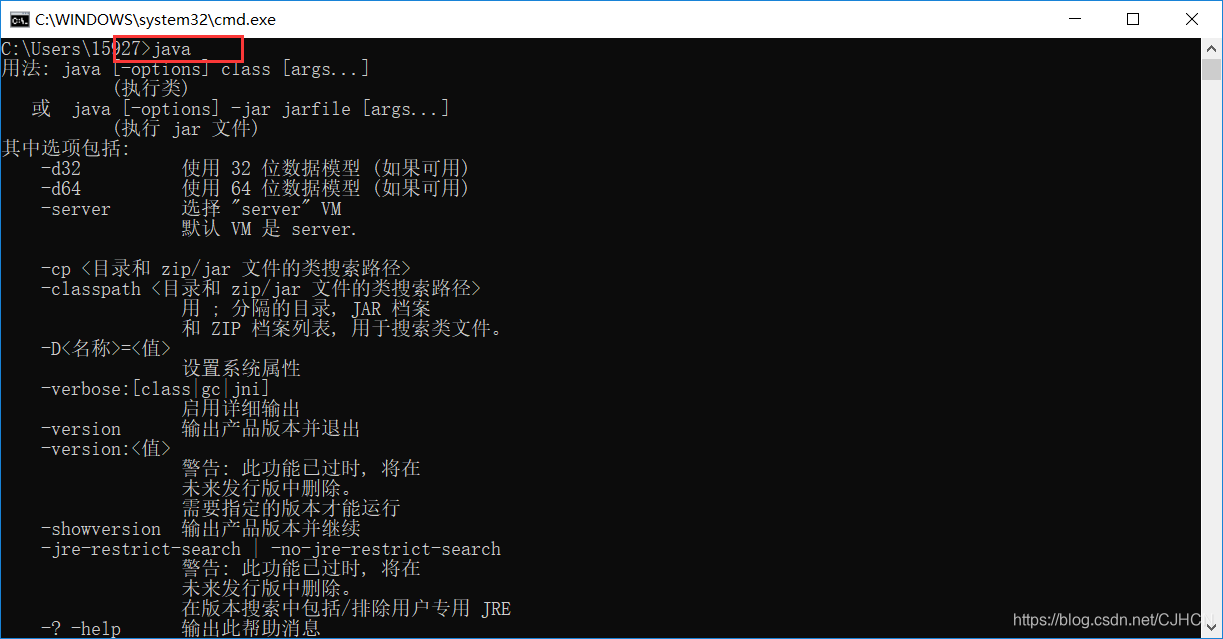
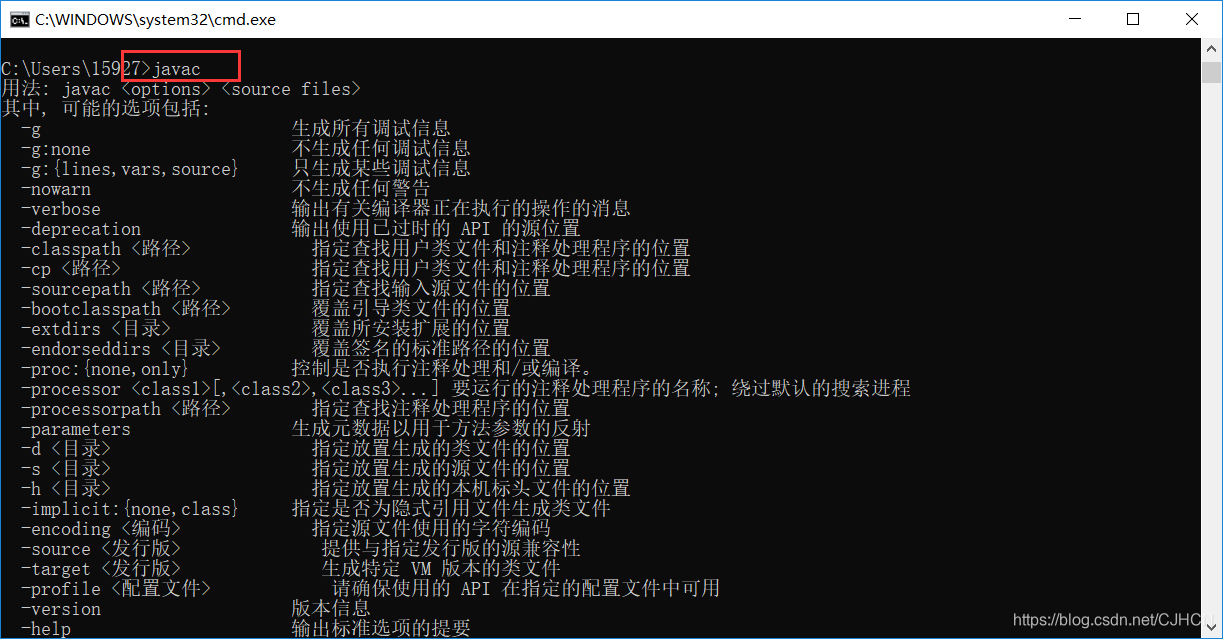





 本文详细介绍了如何从Oracle官网下载JDK,提供了JDK1.8的下载链接,以及Windows系统的安装步骤。安装过程中,强调了自定义安装路径,并详细解析了配置JAVA_HOME、Path和CLASSPATH这三个环境变量的方法。最后,文章给出了配置完成后测试安装成功的操作步骤。
本文详细介绍了如何从Oracle官网下载JDK,提供了JDK1.8的下载链接,以及Windows系统的安装步骤。安装过程中,强调了自定义安装路径,并详细解析了配置JAVA_HOME、Path和CLASSPATH这三个环境变量的方法。最后,文章给出了配置完成后测试安装成功的操作步骤。
















 1万+
1万+

 被折叠的 条评论
为什么被折叠?
被折叠的 条评论
为什么被折叠?








